小白一键系统官网的软件怎么样
- 分类:教程 回答于: 2022年12月01日 13:30:49
对于新手用户来说,想要独立完成重装电脑系统的操作并不是很容易,一般可以借助工具协助,比如说小白一键重装系统软件等等。有用户想了解小白一键系统官网的软件好用吗吗?下面小编就给大家具体解答下这个问题。
工具/原料:
系统版本:windows11系统
品牌型号:联想小新Air 12
软件版本:小白一键重装系统 v2290
小白一键系统官网的软件好用吗?
小白一键系统官网的软件在界内口碑还是非常不错的,帮助无数用户成功安装了系统,满意度高达90%。软件自身之有30M,操作比较简单,傻瓜式操作,点点鼠标即可轻松完成系统重装。
小白一键重装系统工具一键U盘重装系统win11操作步骤:
1、首先准备一个空白的8GU盘,接着打开电脑,去小白一键系统官网下载和安装好小白一键重装软件,点击制作系统。

2、在电脑系统选择界面,选择要下载安装的系统,小编我这里选择的是window11系统。

3、将会弹出格式化U盘操作,点击“确认”,等待制作完成之后,选择重启电脑。
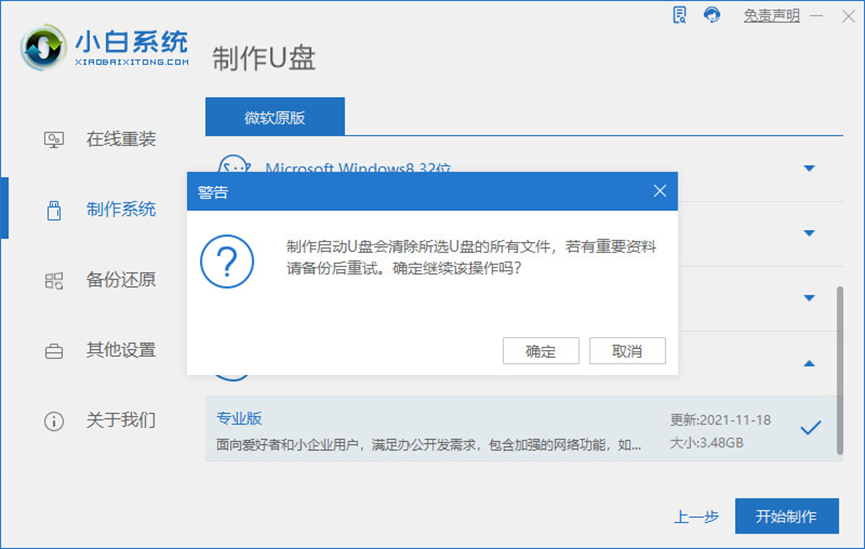
4、在重启电脑的过程中,选择U盘启动进行电脑启动,在进入小白系统pe的时候,选择选择第一项“启动win11 x64PE(2G以上内存进入)”进入系

5、接着将选择好的系统进行安装,安装到C盘,耐心等待安装完成。
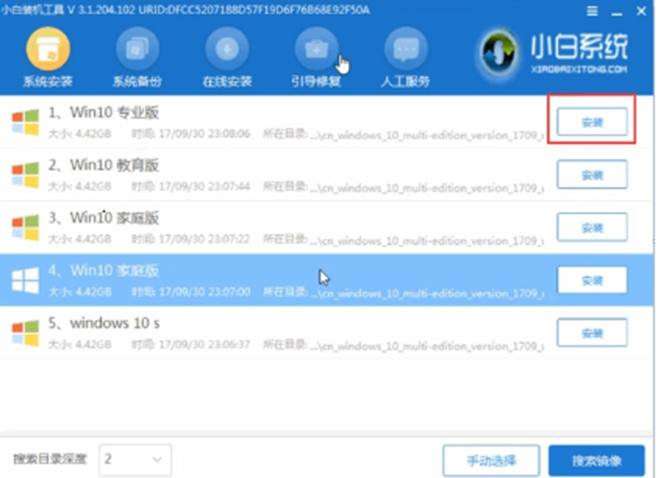
6、拔掉U盘,重启电脑,直至进入桌面后即代表完成了。

总结:
1、打开小白一键重装软件,点击制作系统;
2、选择的是window11系统,进入小白系统pe安装;
3、拔掉U盘,重启电脑,直至进入桌面后即可正常使用。
 有用
26
有用
26


 小白系统
小白系统


 1000
1000 1000
1000 1000
1000 1000
1000 1000
1000 1000
1000 1000
1000 1000
1000 1000
1000 1000
1000猜您喜欢
- 黑鲨winpe的Bootice工具备份VHD文件分..2022/08/14
- 苹果电脑系统重装的详细步骤教程..2021/05/28
- 联想扬天t4900v:超强性能与高效能的完..2024/03/04
- xp系统恢复系统还原的步骤2021/05/20
- 电脑文件夹怎么加密,小编教你如何给文..2018/03/01
- 华为应用商店怎么切换帐号..2022/12/04
相关推荐
- 怎么下载xy苹果助手2024/09/27
- 深度win7系统32位纯净版安装教程..2016/11/15
- 系统重装失败原因以及解决方法..2016/11/18
- 华为云手机:智能科技引领未来..2023/12/15
- 系统之家win8 64位系统旗舰版系统下载..2017/05/08
- 电脑开不了机怎么办键盘灯不亮了..2021/11/08














 关注微信公众号
关注微信公众号



